作者:红骑兵 | 来源:互联网 | 2023-12-11 17:21
TunesKitAceMovi是一款功能强大的视频编辑软件,本文介绍了使用TunesKitAceMovi给视频添加背景音乐的具体操作方法,包括导入文件、选择音乐素材、拖拽到时间线、分割音频等步骤。通过添加适当的背景音乐,可以提升视频的感染力。详细的操作步骤在文章中有详细介绍,适合需要给视频添加背景音乐的用户使用。
TunesKit AceMovi是一款十分好用的视频编辑处理软件,该软件内置丰富的转场、滤镜等特效,并且还有很多的视频编辑功能,能够帮助用户对视频进行多种编辑处理操作,功能十分强大。我们在制作视频的过程中,常常会给视频添加上合适的背景音乐。尤其是对于一些演讲类的视频,添加上适当的背景音乐后,更能增添视频的感染力。而这款软件就满足我们添加背景音乐的需要。那么接下来小编就给大家详细介绍一下TunesKit AceMovi给视频添加背景音乐的具体操作方法,有需要的朋友可以看一看。
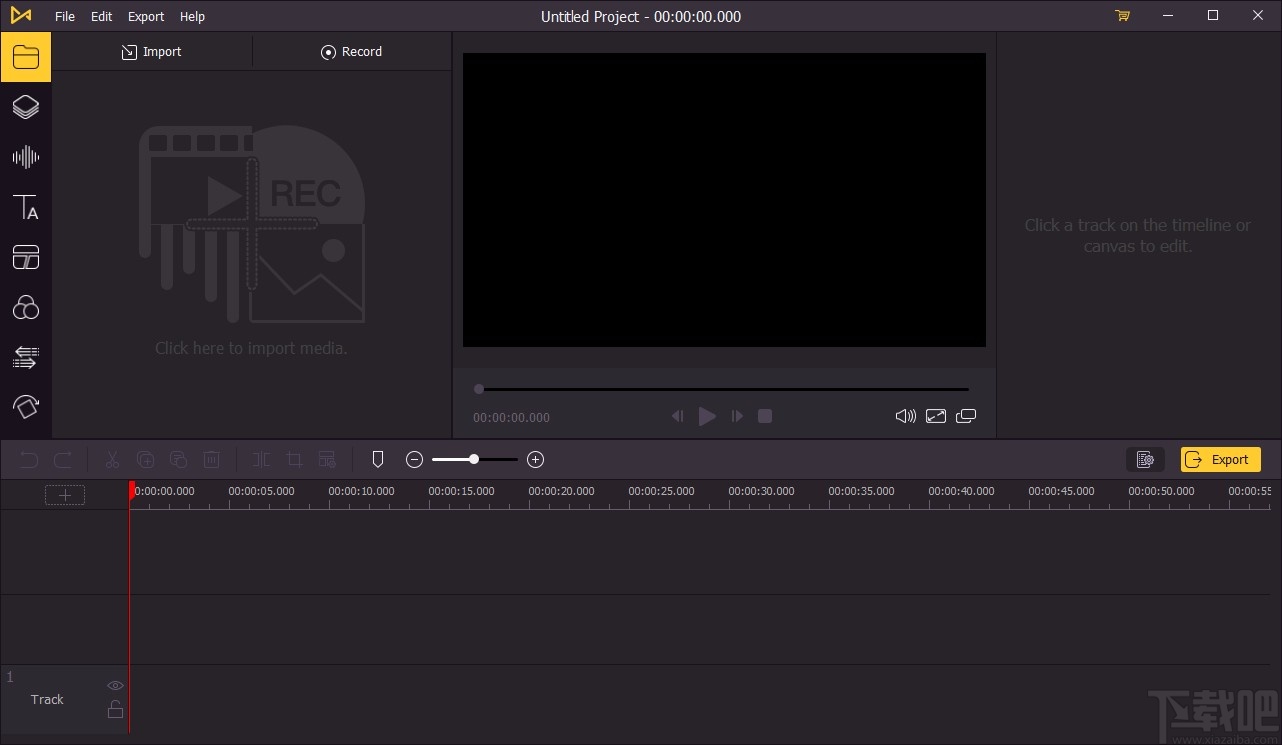
方法步骤
1.首先打开软件,我们在界面左上方找到“Import”按钮,点击该按钮就能进入到文件添加页面。

2.在文件添加页面中,我们选中需要添加背景音乐的视频文件后,再点击页面右下角的“打开”按钮就可以了。

3.接着在界面左上方选中视频,再用鼠标将其拖拽到下方的时间线上,如下图所示。

4.然后在界面左侧找到音乐图标,如下图所示,点击这个图标,其旁边会出现很多的背景音乐素材。

5.我们找到想要作为背景音乐的音乐素材,并点击其右上角的下载按钮,就可以将背景音乐下载下来。

6.接下来选中背景音乐,按照第三步的操作方法,将其拖拽到下方的时间线上,这时候时间线上多了一个音频轨道。

7.随后我们在时间线上将红色的小光标移动到视频的结尾处,这时候再点击时间线上方的分割按钮就可以了。

8.紧接着我们就可以看到音频被分割成了两个部分,这时候选中后半部分音频并右击,会出现一个下拉框,我们在下拉框中选择“Delete”选项,就可以将选中的音频给删除掉。

9.完成以上所有步骤后,我们在界面右侧找到“Export”按钮,点击该按钮就可以将添加背景音乐后的视频导出软件了。

以上就是小编给大家整理的TunesKit AceMovi给视频添加背景音乐的具体操作方法,方法简单易懂,有需要的朋友可以看一看,希望这篇教程对大家有所帮助。